
TL-WN822N V3说明书,在使用路由器的时候我们可能会遇到很多的问题,依靠电子说明书可以很好的帮助你解决掉这些问题,有需要的用户直接在本站下载即可
WAN 口设置
选择菜单网络参数→WAN 口设置,可以在随后出现的界面中配置 WAN 口的网络参数。
1. WAN 是广域网(Wide Area Network)的缩写。
在 WAN 设置中全部 IP 信息都是公有 IP 地址,可以在互联网上访问。该 WAN 口一共提供 7 种上网方式:动态 IP、静态 IP、PPPoE、IEEE802.1X+动 态 IP、IEEE802.1X+静态 IP、PPTP、L2TP。具体配置时,请首先选择所需要的 WAN 口连接类型,即上网方式,本路由器默认上网方式为动态 IP。
2. 动态 IP
选择动态 IP,路由器将从 ISP 自动(网络服务提供商)获取 IP 地址。当 ISP 未提供任何 IP 网络参数时,请选择这种连接方式
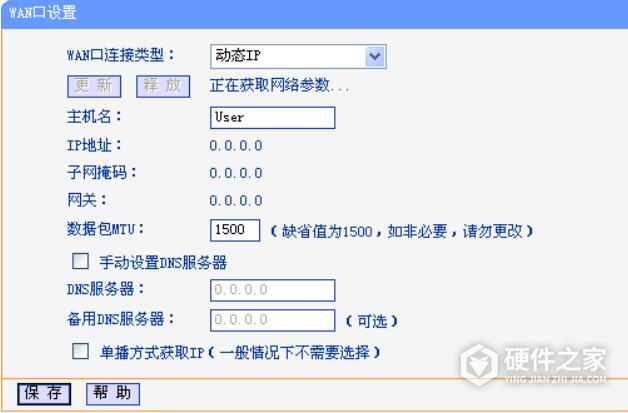
更新:单击更新按钮,路由器将从ISP的DHCP服务器动态得到IP地址、子网掩码、网关以及DNS服务器,并在界面中显示出来。
释放:单击释放按钮,路由器将发送DHCP释放请求给ISP的DHCP服务器,释放IP地址、子网掩码、网关以及DNS服务器设置。
数据包MTU:MTU全称为最大数据传输单元,缺省为1500。请向ISP咨询是否需要更改。如非特别需要,一般不要更改。
DNS服务器、备用DNS服务器:该处显示从ISP处自动获得的DNS服务器地址。若选择手动设置DNS服务器,则可以在此处手动设置DNS服务器和备用DNS服务器(至少设置一个),连接时,路由器将优先使用手动设置的DNS服务器。
单播方式获取IP:由于少数ISP的DHCP服务器不支持广播的请求方式,所以当在网络连接正常的情况下无法获取IP地址时,请选择该项。